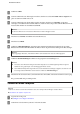User manual
C
Wählen Sie Computer oder Computer (WSD).
D
Wählen Sie einen Computer aus.
Hinweis:
Wenn Sie Computer auswählen, fahren Sie mit dem nächsten Schritt fort. Wenn Sie Computer (WSD) auswählen,
fahren Sie mit Schritt 7 fort.
E
Drücken Sie auf Format und wählen Sie das Dateiformat zum Speichern des gescannten Bilds.
F
Nehmen Sie die geeigneten Scaneinstellungen vor.
G
Drücken Sie eine der x-Tasten und starten Sie den Scanvorgang.
Ihr gescanntes Bild wird gespeichert.
Menüliste für den Scan-Modus
Informationen zur Menüliste für den Scan-Modus finden Sie im folgenden Abschnitt.
& „Modus Scan“ auf Seite 113
Scannen über Ihren Computer
Scannen im Office Mode (Büromodus)
Im Office Mode (Büromodus) können Sie schnell Textdokumente scannen, ohne Ihr Bild in einem Vorschaubild zu
prüfen.
Hinweis:
❏ Wenn Sie Epson Scan unter Windows Server 2012, Server 2008 oder Server 2003 installieren, müssen Sie die
Installation von Desktop Experience (Desktopdarstellung) abgeschlossen haben.
❏ In der Hilfe finden Sie weitere Informationen zu Epson Scan.
A
Platzieren Sie Ihr(e) Vorlage(n).
& „Einlegen von Vorlagen“ auf Seite 43
B
Starten Sie Epson Scan.
& „Starten des Epson Scan-Treibers“ auf Seite 81
Benutzerhandbuch
Scannen
72